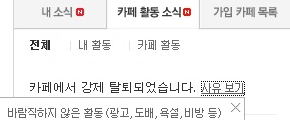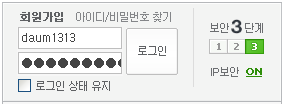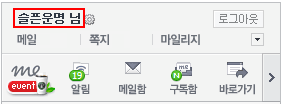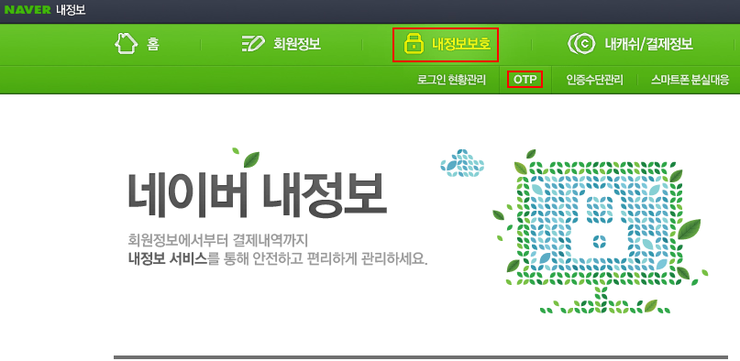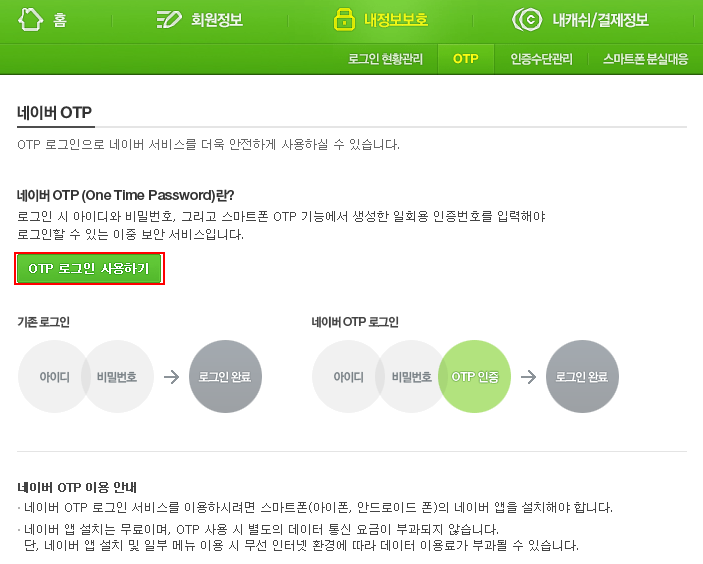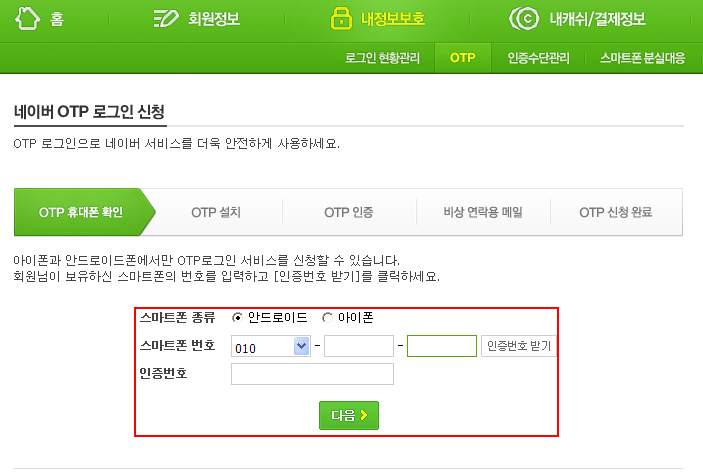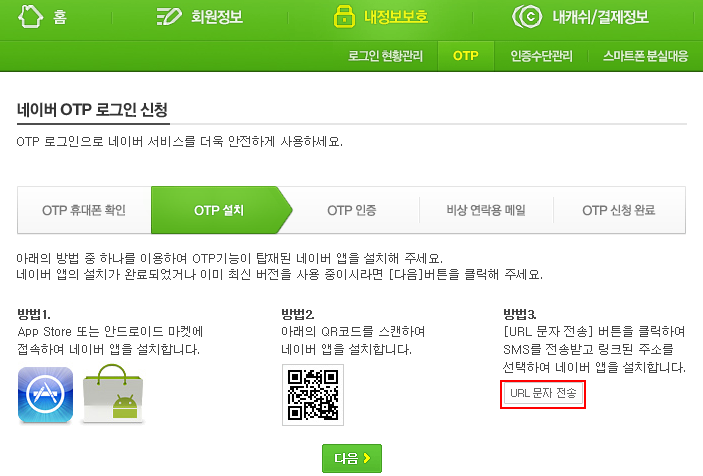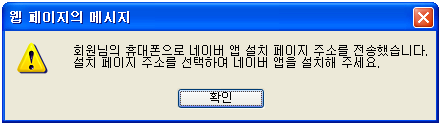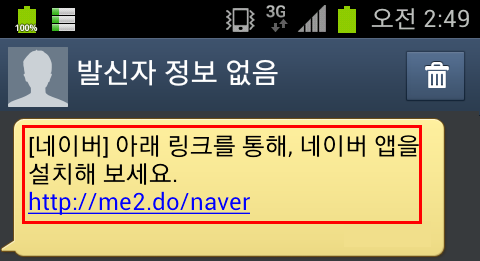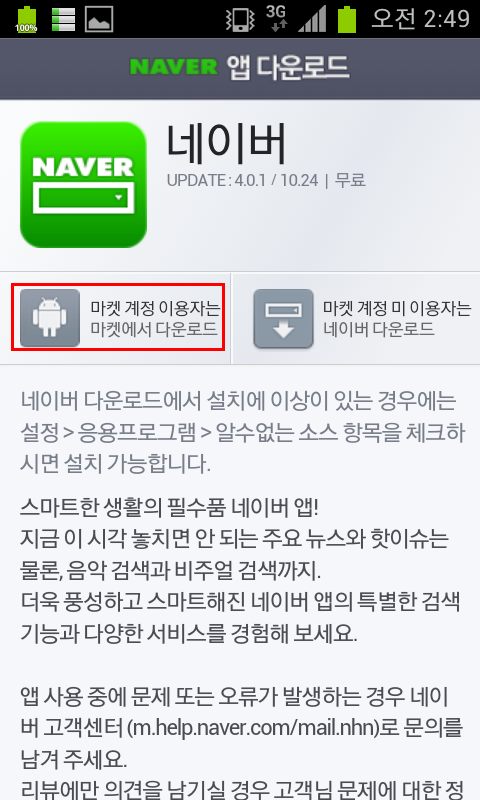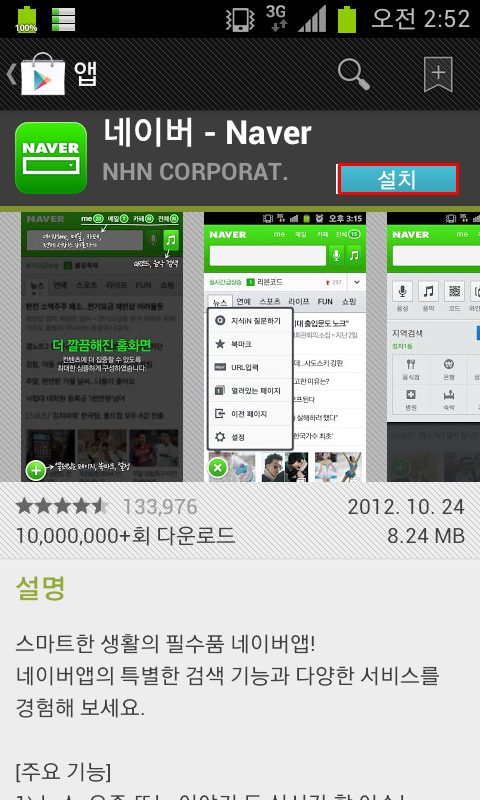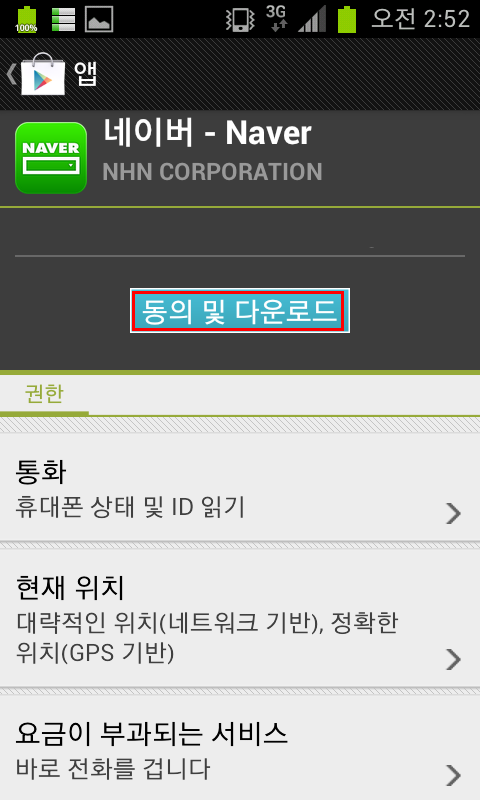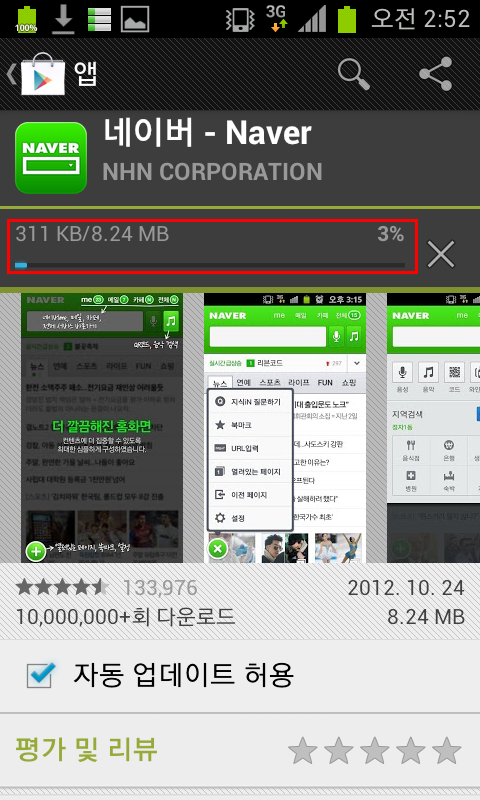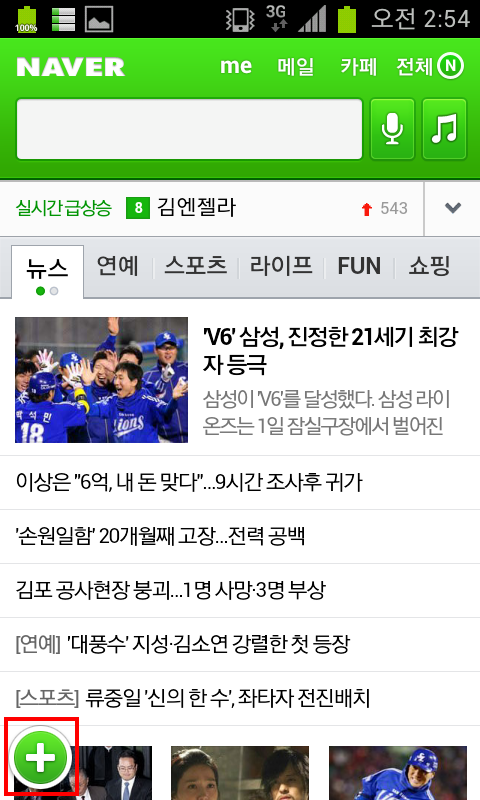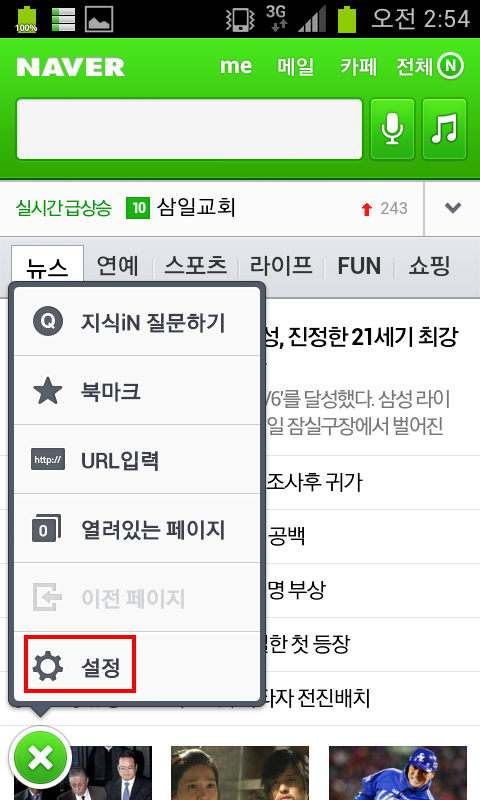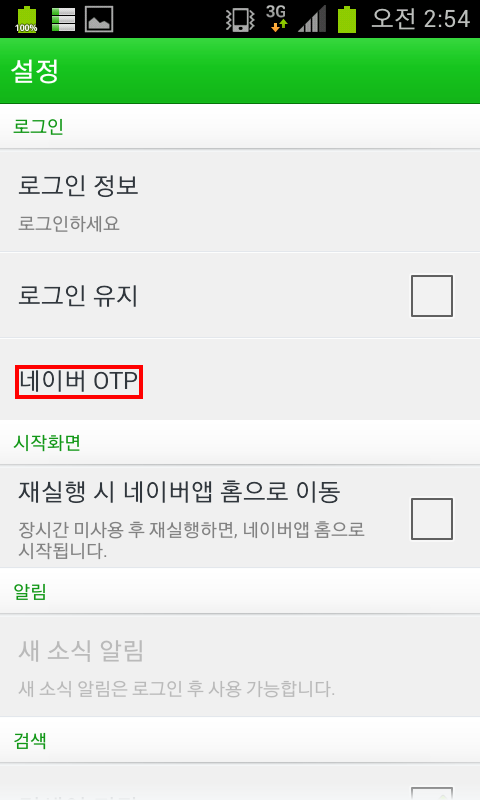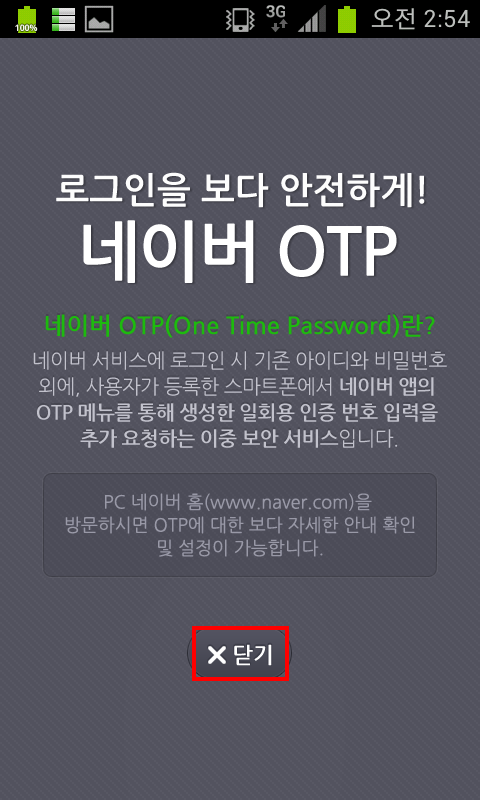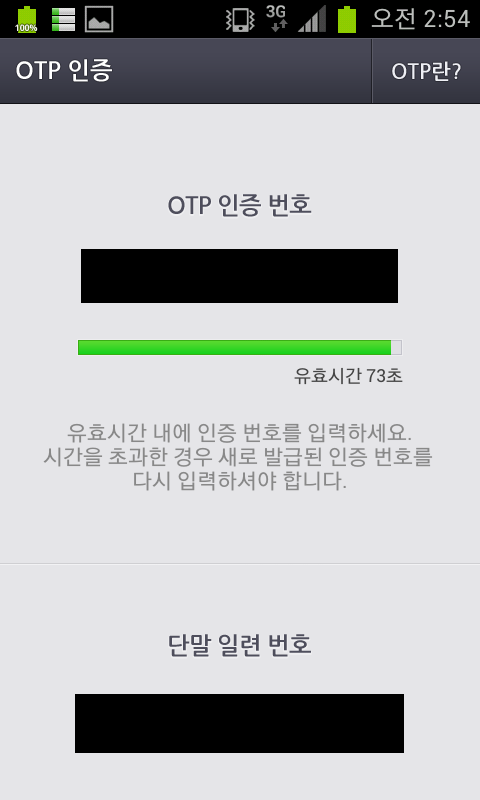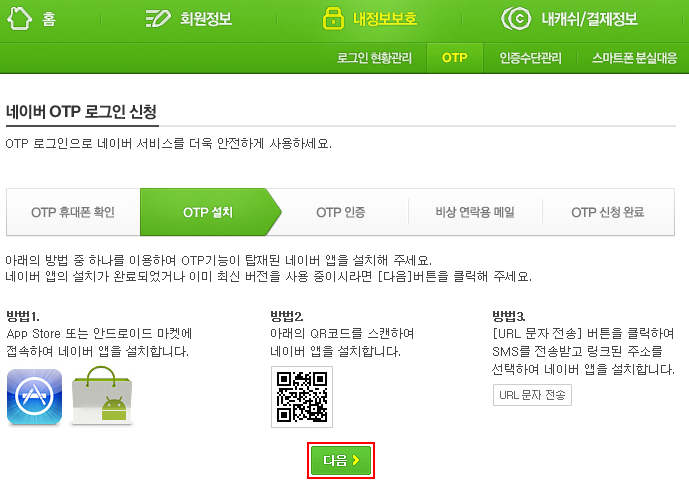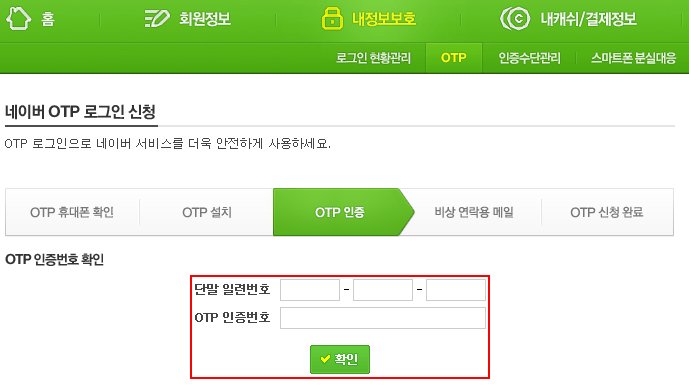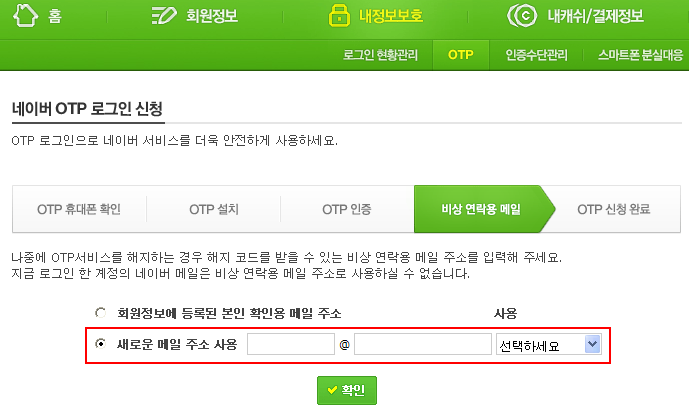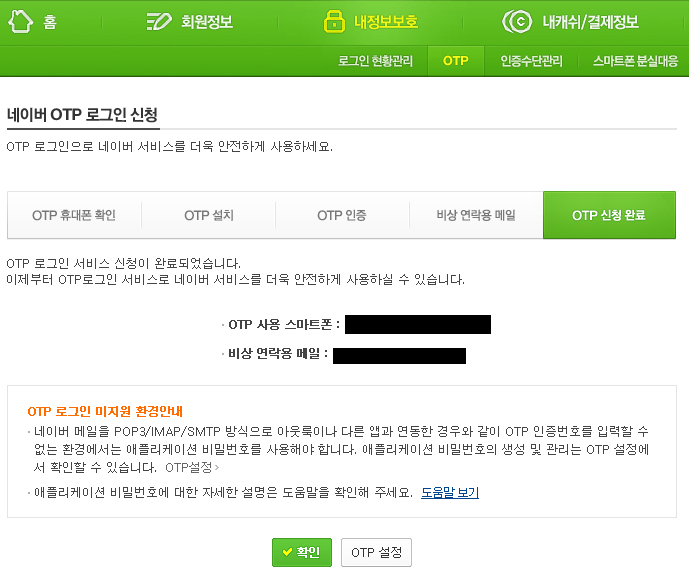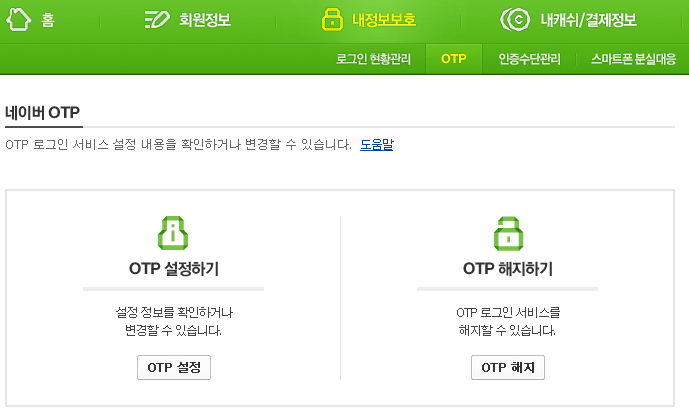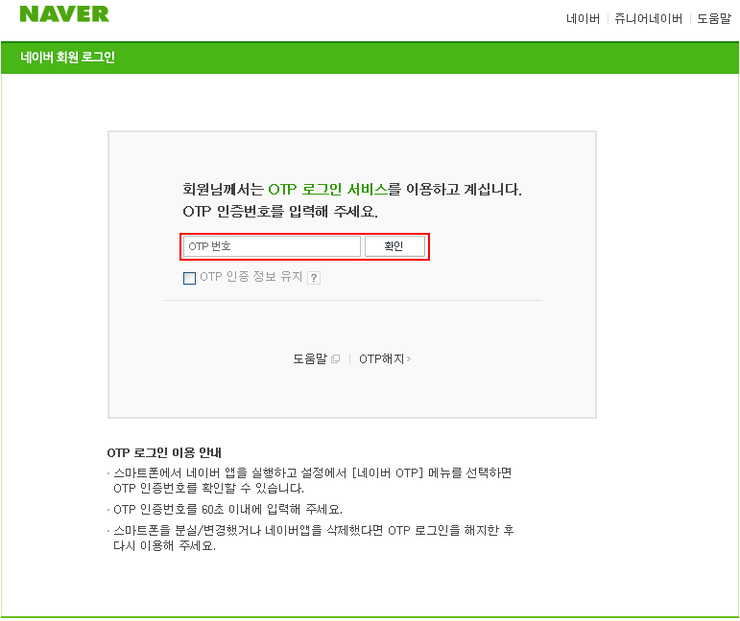요새들어 내 메일로 로그인하여 카페에 들어가면 이상하게 모르는 카페에 가입되어 있거나
혹은 아래 사진처럼 자주 이용하는 카페에서 강제탈퇴가 되었다는 소식이 표시되어 있을때
무척 속상하고 화도나고 황당하셨죠?
(이런 피해자분들이 요즘 늘어나고 있는 추세입니다)
|
이런분들에게 네이버에서 안전하게 로그인을 할 수 있도록
네이버 OTP 기능을 사용하시길 추천해드립니다(무료입니다/준비물은 본인 스마트폰)
네이버 OTP는 기존 아이디와 비밀번호를 입력하고 간단하게 로그인하는 방식이 아닌
아이디와 비밀번호를 입력하고 OTP인증을 한 후에 로그인을 하는 시스템입니다
|
OTP인증이 무엇인지 상세하게 설명드리자면
내 스마트폰에서 네이버 앱(OTP)를 다운받아서 등록시킨뒤 실행시키면 OTP번호가 표시됩니다
이 번호를 네이버에 내메일로 로그인시 OTP번호 입력창이 뜨는데 여기에 OTP번호를 입력하시면
로그인이 되는 안전한 로그인 시스템입니다
OTP번호는 매시 동일한 번호가 아닌 몇십초마다 새로운 인증번호로 갱신되는 번호라 안전합니다^^
또한 내 스마트폰의 OTP번호로만 로그인됩니다
※ 요즘 온라인게임 로그인시 휴대폰으로 OTP를 사용하는 것과 똑같은 수법입니다
아래 해당하시는 분들이 사용하시길 매우 권장합니다

[네이버 OTP 설정하는 방법]
(1) 네이버에 로그인을 합니다
|
(2) 로그인을 하셨으면 아래 사진처럼 본인 닉네임을 클릭합니다
|
(3) 네이버 내정보가 나오면 상단메뉴에 내정보보호 - OTP를 클릭합니다
|
(4) 네이버 OTP에 관한 설명이 나옵니다
여기서 아래 사진에 빨간색 박스로 표시된 "OTP 로그인 사용하기"를 클릭합니다
|
(5) 아래사진처럼 OTP신청란이 뜨면 빨간색 박스에 표시된곳에 스마트폰종류와 휴대폰번호를 입력하고
인증번호를 받아서 인증번호를 입력한뒤에 다음을 클릭합니다
|
(6) 인증을 마치면 OTP 설치부분으로 들어갑니다
여기서 OTP설치 3가지 방법중 하나를 선택합니다
(저같은 경우는 제 휴대폰 번호로 OTP 설치 사이트주소가 문자로 오도록하는 방법을 선택함)
|
(7) URL 문자 전송을 하셨다면 아래와 같은 메세지 창이 뜹니다
이제 본인 스마트폰을 꺼내봅니다
|
(8) 아래 사진처럼 본인 스마트폰에 메세지가 도착되어 있을것입니다
메세지에 표시된 사이트를 클릭시 앱 다운로드 페이지로 이동됩니다
|
(9) 여기서 왼쪽에 "마켓에서 다운로드"를 클릭합니다
|
(10) 설치를 클릭해줍니다
|
(11) 동의 및 다운로드를 클릭합니다
|
(12) 설치가 시작됩니다
네이버 앱 용량은 8.24MB정도 소요됩니다
설치완료가 되면 네이버 앱을 열어주세요
|
(13) 네이버 앱을 열게되면 네이버 사이트가 뜨게됩니다
여기서 아래 사진 빨간색 네모박스로 표시된 하단부분 +모양을 클릭합니다
|
(14) +모양을 클릭하면 여러 메뉴가 뜨는데
여기서 설정을 클릭합니다
|
(15) 설정창이 뜨면 여기서 중간부분에 "네이버 OTP"를 클릭합니다
|
(16) 네이버 OTP 설명 메세지가 뜹니다.
닫기를 클릭해주세요
|
(17) 여기에 OTP 인증번호가 뜹니다(아래는 단말번호)
이 인증번호 부분은 앞으로 로그인시 필요한 번호이며,
유효시간이 지나면 자동으로 새로운 번호로 갱신됩니다
켜놓은 상태로 휴대폰을 잠시 내려놓고 다시 컴퓨터로 갑시다
|
(18) 다시 컴퓨터로 이동해서 앱은 설치하였으니, 다음을 클릭합니다
|
(19) 입력란이 뜨는데 여기서 지금 스마트폰을 다시 보시고
휴대폰에 표시된 상단 인증번호를 아래 빨간색 네모박스에 OTP인증번호란에 적고
휴대폰에 표시된 하단 단말 일련번호를 아래 빨간색 네모박스 단말 일련번호란에 적고 확인을 클릭합니다
|
(20) 비상 연락용 메일부분이 뜨면 아래 "새로운 메일주소 사용" 클릭하여 본인이 사용하는 다른 이메일주소를
입력하고 확인을 클릭합니다(이 부분은 나중에 OTP를 해지할때 필요한 메일로 사용됨)
|
(21) 최종적으로 신청완료가 되었습니다
아래에 표시되는 OTP 사용 스마트폰과 비상연락용 메일주소가 맞는지 다시한번 확인해주세요
|
|
(23) OTP가 제대로 잘 작동되는지 로그아웃하고 다시 로그인을 해봅시다!
|
(24) 아이디와 비밀번호를 작성시 아래사진처럼 OTP번호 입력란이 뜨면 정상적으로 완료된것입니다
앞으로 아이디와 비밀번호만이 아닌 OTP번호로도 함께 로그인을 하셔서
내 메일을 안전하게 보호해주세요^^
|
로그인시 항상 스마트폰이 옆에 있어야해서 번거로울 수 있지만
내 아이디의 안전을 위해서 이정도 쯤은 감수합시다!
'컴퓨터' 카테고리의 다른 글
| LG 울트라PC "그램"출시 (0) | 2014.02.13 |
|---|---|
| 익스플로러와 크롬의 장점을 하나로 "스윙브라우저" (0) | 2014.02.07 |
| LG 34형 시네뷰 모니터 출시 (0) | 2014.02.05 |
| 메일로 많은 파일 보내는방법 (0) | 2013.11.22 |
| 사진에 음악올리기 (0) | 2013.11.16 |
| 윈도8에서 윈도8.1 업데이트하는 법 (0) | 2013.11.07 |